こんにちは、複業会社員のHIROです。
前回はドメイン取得方法を画像付きで解説!初心者必見ブログ開設のステップ2ということで、独自ドメインの取得とサーバーとのひも付けまでの手順を解説しました。
まだレンタルサーバー契約がお済みでない方は、ブログ開設するためにまずやるべきこと!レンタルサーバー契約の方法を解説で手順を解説していますのでそちらで作業を進めてみてくださいね!
ブログ開設までの3ステップの3つ目は、いよいよブログの構築のフェーズに入っていきます!
サクッと進めていきましょう!!
エックスサーバーでWordPressを自動インストールする方法
まずはエックスサーバーのインフォパネルにログインしていきましょう。
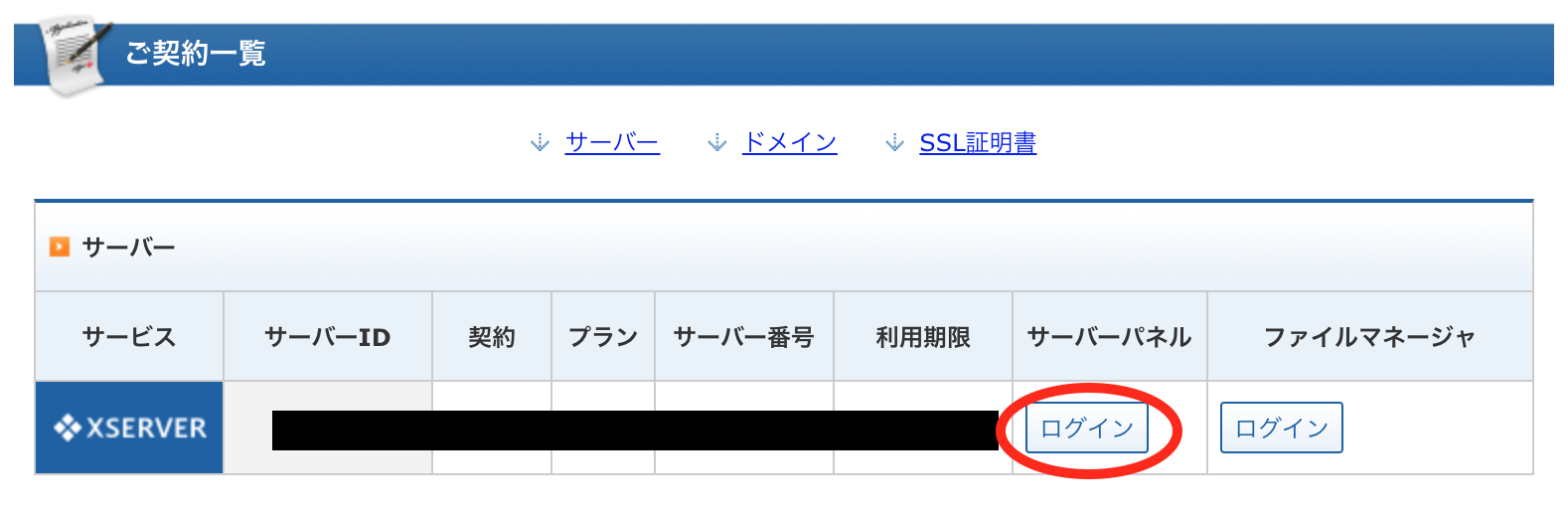
次に、「WordPress」から「WordPressの簡単インストール」をクリックします。
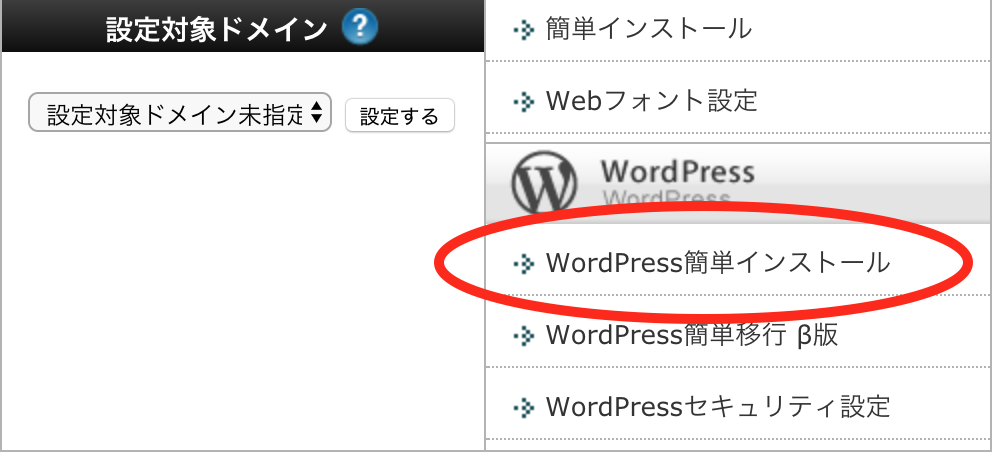
タブを「WordPressのインストール」に切り替えて、必要事項を入力していきましょう。
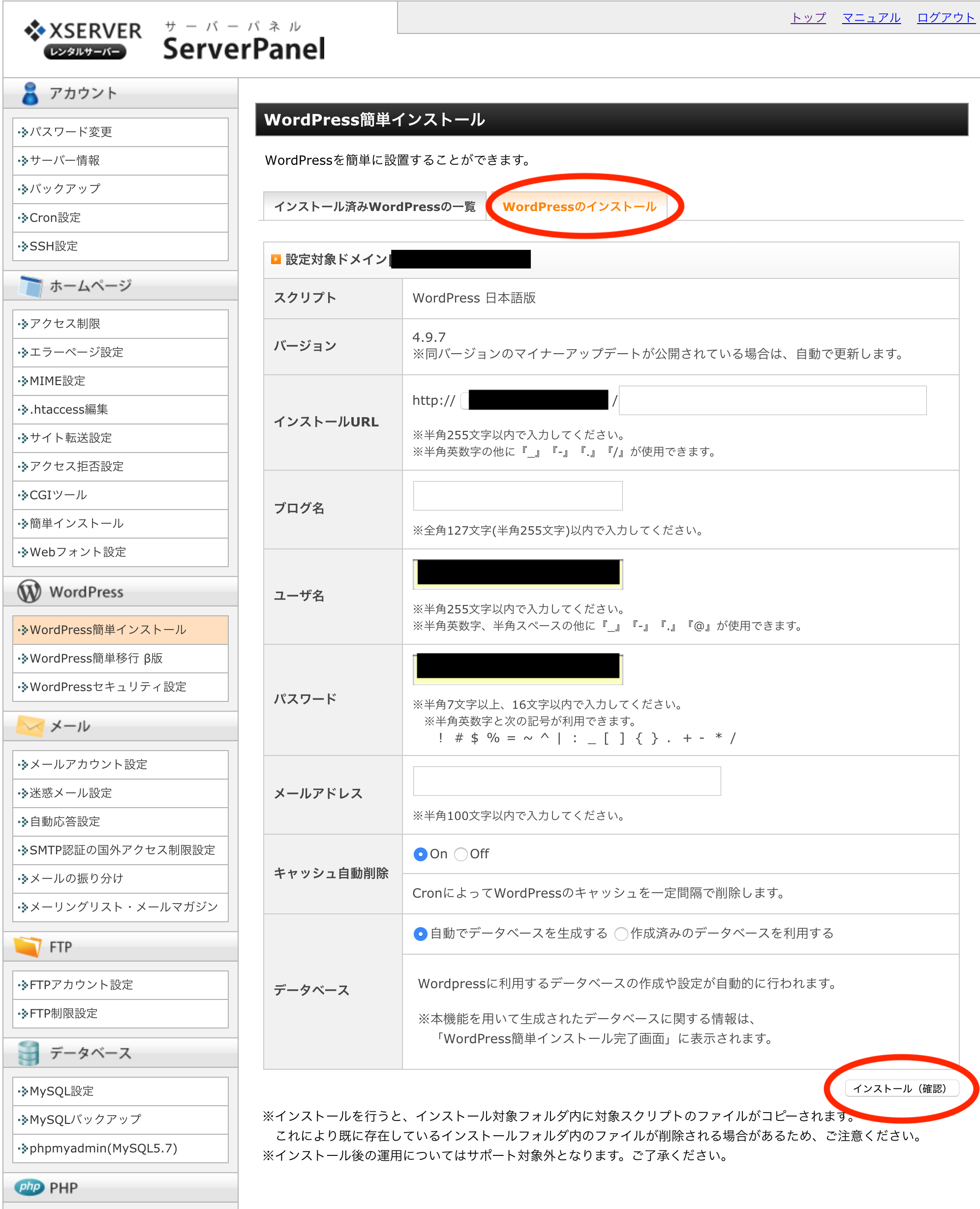
インストールが完了したら、ワードプレスの管理画面URLが出てきます!
これで一旦ワードプレスの導入はOKなのですが、ついでにもう一つ設定していきます。
左側のメニュー欄から「ドメイン」の中の「SSL設定」をクリックします。
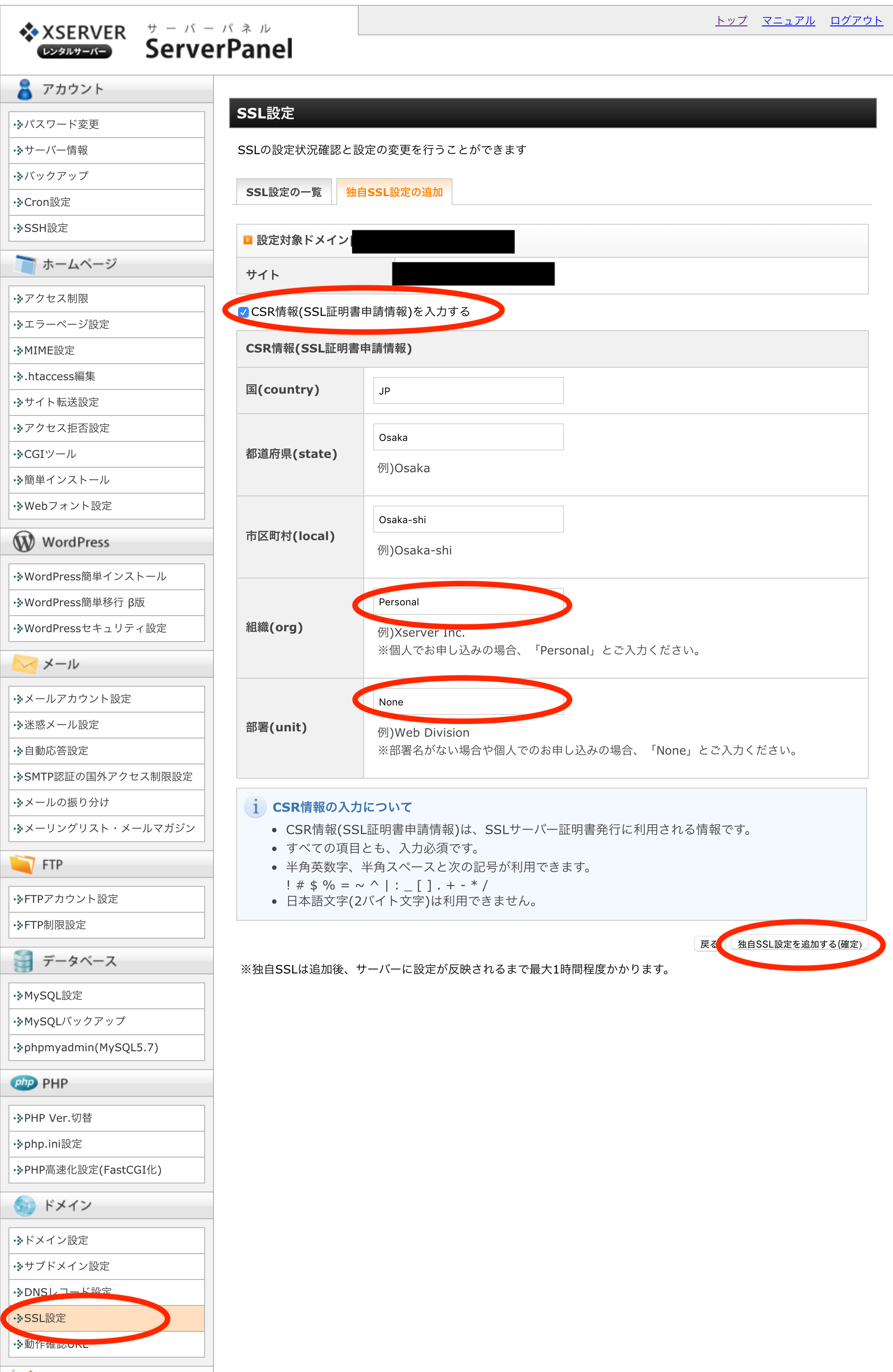
タブを「独自SSL設定の追加」に切り替えます。
- 国…JP
- 都道府県…お住いの都道府県を入力
- 市町村…お住いの市町村を入力
- 組織…Personal(法人で契約なら会社名)
- 部署…None(法人で契約なら所属部署)
入力が完了したら「独自SSL設定を追加する(確定)」をクリック!
※反映まで時間がかかることがあるので、時間を置いて確認してみてください。
しっかり反映されたら、ダッシュボードのURLをクリック!
先ほど登録したユーザー名とパスワードを入力すると、WordPressの管理画面(ダッシュボード)にログインできます。
あなたのブログがスタート!ログイン画面をブックマークしよう!
ここまでで一旦あなたのブログが解説できました!
お疲れ様です!!
この時点で記事を書いていくことは可能ですが、WordPressの初期設定が結構あるので一気に進めていきましょう!
慣れない作業で大変ですが、重要な設定が続いていくので負けずに頑張りましょうね!
最後に
普段からあまりパソコンを触る機会が少なかったりするとかなり疲れてしまいますよね〜僕は普段から仕事でパソコンを使っていますが、途中でなんども投げ出しそうになりました(笑)
でも、何もわからない僕でも設定できたので、大丈夫です!
一つ一つ着実にクリアしていきましょうね。






